كيفية تحديد الخلايا التي تحتوي على قيم خاطئة في Excel؟
عند فتح ورقة عمل، قد تواجه رسائل خطأ مثل #DIV/0!، #N/A!، #NAME؟، #REF!، و#VALUE!. هذه الأخطاء عادة ما تنشأ بسبب أخطاء في حساب الصيغ أو شروط الدالة غير الصحيحة. إذا كنت بحاجة إلى تحديد جميع الخلايا التي تحتوي على هذه القيم الخاطئة دفعة واحدة - سواء لتصحيحها أو حذفها أو تنسيقها - كيف يمكنك تحقيق ذلك بفعالية؟ سيرشدك هذا الدليل حول كيفية تحديد الخلايا ذات القيم الخاطئة بسرعة في جدول بيانات Excel الخاص بك.
استخدام وظيفة انتقل إلى الخاص لتحديد الخلايا ذات القيم الخاطئة
تحديد سريع للخلايا ذات القيم الخاطئة باستخدام Kutools لـ Excel
 استخدام وظيفة انتقل إلى الخاص لتحديد الخلايا ذات القيم الخاطئة
استخدام وظيفة انتقل إلى الخاص لتحديد الخلايا ذات القيم الخاطئة
لتحديد وتحديد مواقع القيم الخاطئة، يمكنك استخدام وظيفة انتقل إلى الخاص في Excel. يرجى القيام بما يلي:
1. قم بتمييز النطاق الذي تريد تحديد القيم الخاطئة فيه.
2. انقر فوق الرئيسية > البحث والتحديد > انتقل إلى الخاص... وسيظهر مربع حوار انتقل إلى الخاص. بعد ذلك، انقر فوق خيار الصيغ من قسم التحديد ، وحدد خانة الاختيار الأخطاء. انظر لقطة الشاشة:

3. وبعد ذلك انقر فوق موافق. سيتم تحديد جميع القيم الخاطئة.
 تحديد سريع للخلايا ذات القيم الخاطئة باستخدام Kutools لـ Excel
تحديد سريع للخلايا ذات القيم الخاطئة باستخدام Kutools لـ Excel
إذا كنت قد قمت بتثبيت Kutools لـ Excel، فإن هذه الأداة ستقوم بتحديد جميع الخلايا في ورقة العمل الخاصة بك التي تحتوي على صيغة تؤدي إلى قيمة خطأ بسهولة وسرعة.
حدد النطاق وانقر فوق Kutools > تحديد > تحديد الخلايا ذات القيم الخاطئة.
وقد تم تحديد القيم الخاطئة. انظر لقطة الشاشة:
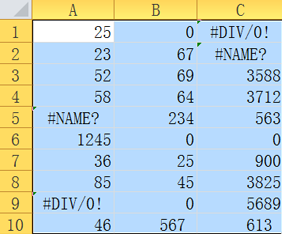 |  |
- انقر فوق تحديد الخلايا ذات القيم الخاطئة لمعرفة المزيد عن هذه الميزة.
- Kutools لـ Excel: أكثر من 300 إضافة مفيدة لـ Excel، جربها مجانًا دون أي قيود لمدة 30 يومًا. احصل على Kutools لـ Excel الآن!
أفضل أدوات الإنتاجية لمكتب العمل
عزز مهاراتك في Excel باستخدام Kutools لـ Excel، واختبر كفاءة غير مسبوقة. Kutools لـ Excel يوفر أكثر من300 ميزة متقدمة لزيادة الإنتاجية وتوفير وقت الحفظ. انقر هنا للحصول على الميزة الأكثر أهمية بالنسبة لك...
Office Tab يجلب واجهة التبويب إلى Office ويجعل عملك أسهل بكثير
- تفعيل تحرير وقراءة عبر التبويبات في Word، Excel، PowerPoint، Publisher، Access، Visio وProject.
- افتح وأنشئ عدة مستندات في تبويبات جديدة في نفس النافذة، بدلاً من نوافذ مستقلة.
- يزيد إنتاجيتك بنسبة50%، ويقلل مئات النقرات اليومية من الفأرة!
جميع إضافات Kutools. مثبت واحد
حزمة Kutools for Office تجمع بين إضافات Excel وWord وOutlook وPowerPoint إضافة إلى Office Tab Pro، وهي مثالية للفرق التي تعمل عبر تطبيقات Office.
- حزمة الكل في واحد — إضافات Excel وWord وOutlook وPowerPoint + Office Tab Pro
- مثبّت واحد، ترخيص واحد — إعداد في دقائق (جاهز لـ MSI)
- الأداء الأفضل معًا — إنتاجية مُبسطة عبر تطبيقات Office
- تجربة كاملة لمدة30 يومًا — بدون تسجيل، بدون بطاقة ائتمان
- قيمة رائعة — وفر مقارنة بشراء الإضافات بشكل منفرد